Desarrollo
Observa los videos completos, después practica; es importante que te familiarices con el Gestor.
Crear una nueva escena y guardar los cambios
Si descargaste el Descartes.exe, al ejecutarlo se creará automáticamente una escena de tipo Descartes 4, la cual estará en blanco y lista para que la modifiques. Ahora bien, es importante mencionar que si has ejecutado Arquímedes.exe, aparecerá automáticamente la plantilla para crear lecciones interactivas. ¿Cómo guardarlas? Sencillo: selecciona del menú Archivo la opción Guardar o Guardar como, ahí podrás eligir la ubicación de tu preferencia y escribir el nombre que le quieras dar a tu escena o lección; es recomendable que el nombre que asignes sea algo representativo de lo que realizaste, por ejemplo, si creaste una escena para sumar fracciones guarda el archivo o lección como sumaFracciones.html, fijate de no dejar espacios en blanco entre las palabras de tu título.
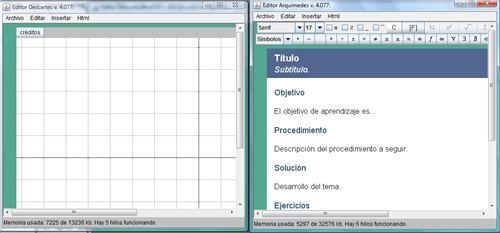
En el siguiente video se explica cómo crear una nueva escena usando DescartesWeb2.0
Abrir escenas con el Gestor
Puedes abrir escenas que están en tu computadora, escenas que se encuentren en un servidor Descartes o en una dirección URL.
Copiar escenas
En ocasiones para crear una nueva escena podrás basarte en otra que ya has elaborado, o que otras personas han creado. El Gestor de escenas permite copiar otras para modificarlas y editarlas de acuerdo a tus necesidades rescatando cierta funcionalidad que pueda servir.
Podrás copiar escenas que se encuentre en la misma página, o bien de alguna otra parte; a continuación se explica el proceso.
Gestor de escenas: Copiar escenas.
Publicar una página
Una parte importante del curso es que publiques todas las escenas que realizas en cada clase y las respectivas tareas, las cuales funcionarán como tus evidencias de aprendizaje, es importante que realices y publiques cada una de ellas para que el asesor realice un seguimiento y comente sobre tu avance durante el curso.
El Gestor cuenta con la opción Publicar en un servidor Descartes, los pasos que hay que seguir para
publicar tus trabajos se muestran en el siguiente video:
Gestor de escenas: Publicar escenas.